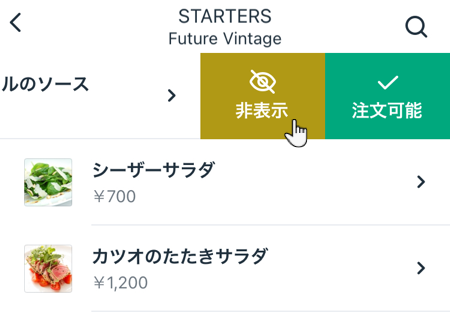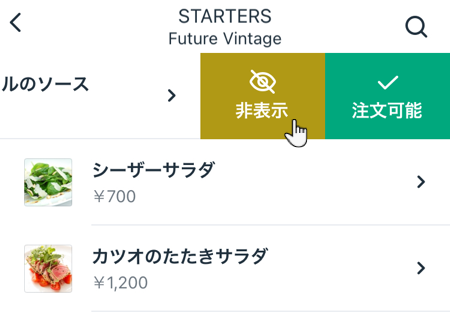Wix レストラン:Wix アプリで料理の提供状況を変更する
2分
重要:
- この記事では、以前のレストランネット注文アプリについて説明します。
- 新しいネット注文アプリをリリースしました。新 Wix レストランネット注文アプリを追加・設定する方法はこちら
Wix アプリを使用すると、料理の提供状況を簡単に更新することができます。たとえば、人気のあるメニューが完売した際に「売り切れ」のラベルを表示したり、季節や期間限定の料理の提供が終了した際にそれらを非表示にすることができます。
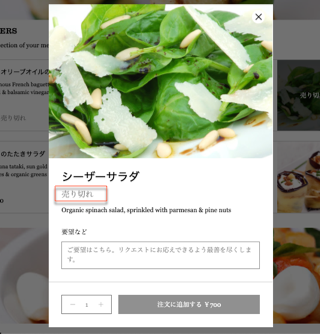
Wix アプリで料理の提供状況を変更する方法:
- Wix アプリでサイトにアクセスします。
- 右下で「管理」をタップします。
- 「レストラン」を選択し、「メニュー」をタップします。
- 該当するメニューを選択します。
- 更新したいアイテムが含まれるセクションを選択します。
- 該当するアイテムをタップします。
- 「メニューの設定」下で、料理の提供状況を管理します:
- 「注文可能」トグルをタップします:
- 有効:料理がライブサイトに通常どおり表示され、顧客は注文をすることができます。
- 無効:料理がライブサイトで「売り切れ」と表示され、顧客は注文をすることができなくなります。

- 「顧客に表示」トグルをタップします:
- 有効:料理がライブサイトのメニューに表示され、顧客は表示して注文をすることができます(「在庫あり」に設定している場合)。
- 無効:料理がライブサイトのメニューに表示されなくなり、顧客は表示して注文をすることができなくなります。
注意:無効にすると、その料理の横に「非表示」アイコン が表示されます。このアイコンはあなたにのみ表示されます。
が表示されます。このアイコンはあなたにのみ表示されます。
- 「注文可能」トグルをタップします:
ヒント:
該当する料理を左にスワイプし、「非表示」または「完売」をタップして、上記の変更をすばやく行うこともできます。